Grundlegendes zur Verhinderung der Datenausführung
Data Execution Prevention (DEP) ist eine Sicherheitsfunktion, die in das Windows-Betriebssystem integriert ist. Es wurde entwickelt, um Programme zu schließen, die als Viren oder andere Sicherheitsbedrohungen erkannt werden. Abhängig von Ihrer CPU wird DEP entweder in einem Hardware-erweiterten Modus oder einem Software-erweiterten Modus ausgeführt.
Standardmäßig funktioniert DEP mit bestimmten Windows-Programmen und -Diensten. Sie können DEP jedoch so anpassen, dass es auch andere Programme überwacht. Klicken Sie dazu (wenn Sie Windows 7 verwenden) auf die Schaltfläche Start, klicken Sie mit der rechten Maustaste auf Computer und wählen Sie Eigenschaften. Wenn Sie Windows 10 verwenden, navigieren Sie zur Systemsteuerung, klicken Sie auf System und Sicherheit und dann auf System. Daraufhin wird der folgende Bildschirm angezeigt: (Siehe Abbildung 1.)
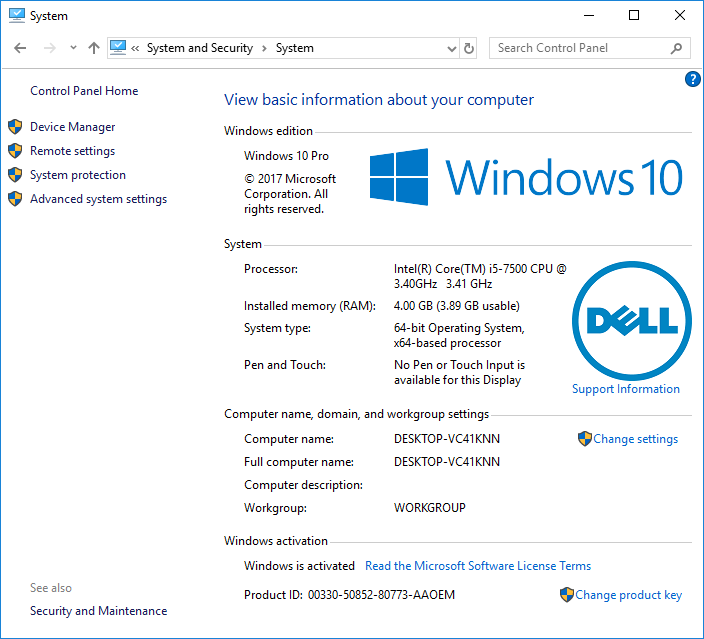
Abbildung 1. Der Bildschirm Computereigenschaften.
Klicken Sie links auf dem Bildschirm auf den Link Erweiterte Systemeinstellungen. Windows zeigt die Registerkarte Erweitert im Dialogfeld Systemeigenschaften an.
(Siehe Abbildung 2.)
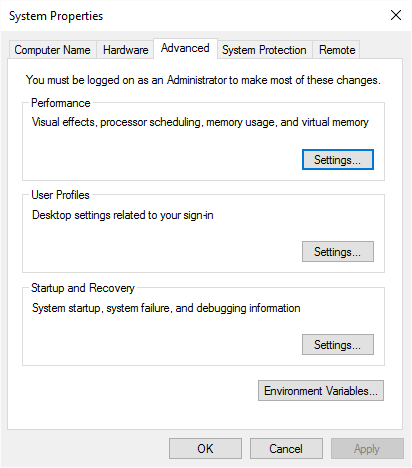
Abbildung 2. Die Registerkarte Erweitert des Dialogfelds Systemeigenschaften.
Klicken Sie in der Gruppe Leistung auf Einstellungen. Windows zeigt das Dialogfeld Leistungsoptionen an. Stellen Sie sicher, dass die Registerkarte Data Execution Prevention ausgewählt ist. (Siehe Abbildung 3.)
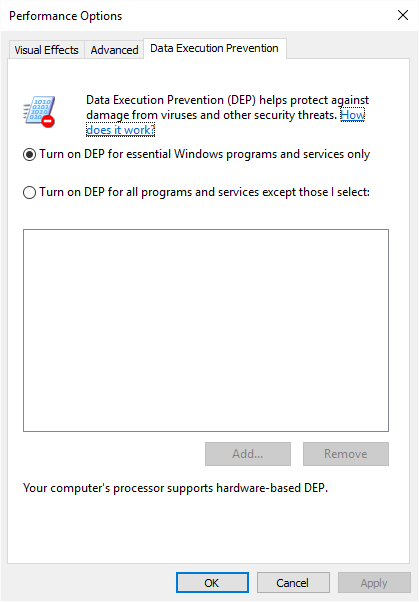
Abbildung 3. Die Registerkarte Verhinderung der Datenausführung im Dialogfeld Leistungsoptionen.
Beachten Sie, dass hier die Registerkarte Verhinderung der Datenausführung angezeigt wird und wie Sie sehen, die Standardaktion bereits ausgewählt ist. Wenn Sie DEP für alle Programme und Dienste außer den von Ihnen angegebenen aktivieren möchten, klicken Sie auf das zweite Optionsfeld. Dies aktiviert die Schaltfläche Hinzufügen. Wenn Sie auf Hinzufügen klicken, wird ein Dateibrowser geöffnet, in dem Sie auswählen können, welche Programme von DEP nicht überprüft werden sollen. (Sie können kein wesentliches Windows-Programm oder -Dienst hinzufügen, das ausgeschlossen werden soll.) Wenn Sie mit Ihrer Auswahl zufrieden sind, klicken Sie auf OK.
Dieser Tipp (12480) gilt für Windows 7 und 10.